Microsoft 一直大力投資使其 Microsoft Edge 瀏覽器成為 Windows 11、macOS、Linux 和移動用戶的最佳瀏覽體驗,最近,該公司 宣布一些即將到來的新功能未來幾週,例如 AI Image Creator、Drop、Image Editor,以及為延長電池壽命而對效率模式所做的更改。
此外,這家軟件巨頭還在開發其他幾項功能,這些功能有望在瀏覽器的未來更新中推出,包括 Edge Workspaces、分組相似標籤、阻止自動播放視頻、瀏覽器基本要素、分屏、超級視頻分辨率和視覺更新。
本指南將概述下一波Windows 11 默認瀏覽器的功能。
@media only screen and (min-width: 0px) and (min-height: 0px) { div[id^=“bsa-zone_1659356505923-0_123456″] { 最小寬度:300px;最小高度:250px; } } @media only screen and (min-width: 640px) and (min-height: 0px) { div[id^=”bsa-zone_1659356505923-0_123456″] { min-width: 300px;最小高度:250px; } }
Microsoft Edge 即將推出的最大新功能
以下是即將向使用 Microsoft Edge 的所有人推出的十一項新功能。
1. Image Creator
“Image Creator”是一種人工智能功能,它使用 OpenAI DALL-E 模型使用 AI 將文本轉換為圖像。該功能已在 Bing Chat 上可用,但該公司計劃整合
Microsoft Edge Image Creator
Microsoft Edge 邊欄中將提供 Image Creator 選項。單擊該按鈕時,將出現一個彈出窗口,其中包含一個提示框,您將使用該提示框描述您想要的圖像,然後單擊一下,AI 就會創建圖像。
2. Drop(筆記和文件共享)
Drop 是一項允許無論您是在筆記本電腦、台式機還是手機上使用瀏覽器,您都可以在設備之間共享筆記和傳輸文件(給自己)。
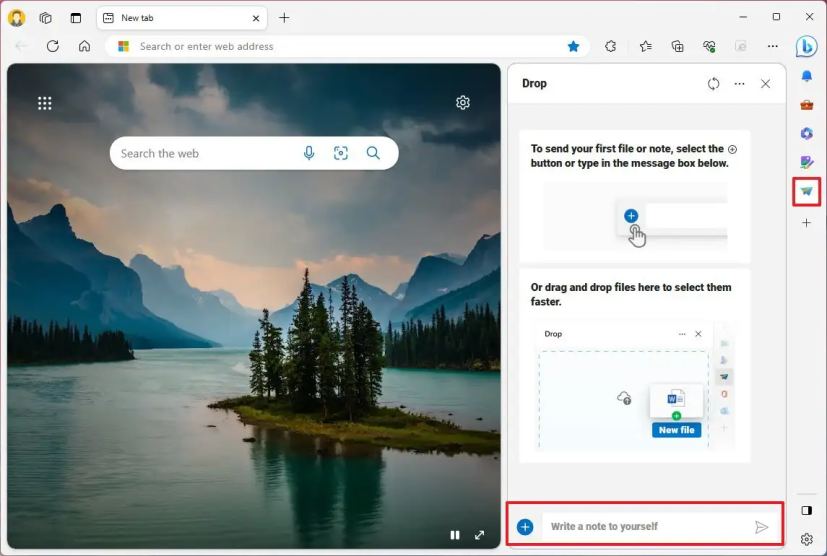 Microsoft Edge Drop
Microsoft Edge Drop
該功能適用於您的 OneDrive 帳戶,當您單擊側邊欄中的“刪除”按鈕時,將打開一個新的彈出窗口,您可以使用它給自己寫筆記或發送文件。由於該功能內置於瀏覽器中,因此可以從使用同一 Microsoft 帳戶登錄的任何設備上下載這些文件。
3.圖像編輯器
“圖像編輯器”功能允許您直接從 Microsoft Edge 編輯來自 Web 的任何圖像,而不必下載圖像並使用其他工具進行編輯。
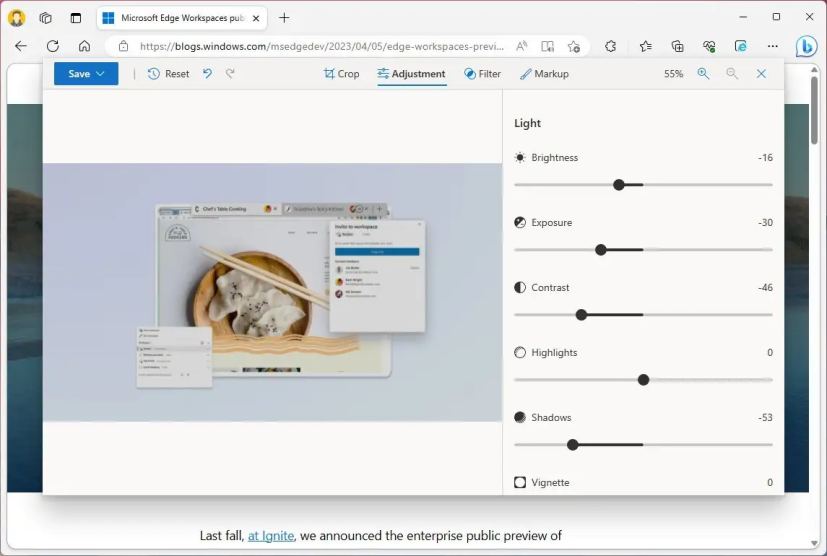 Microsoft Edge Image Editor
Microsoft Edge Image Editor
在任何網站上,您都可以右鍵單擊圖像並選擇“編輯圖像”選項以打開覆蓋編輯器。該界麵包括許多用於編輯圖像的基本工具,包括裁剪、旋轉、顏色調整和濾鏡,您甚至可以使用標記來註釋圖像。完成編輯後,您可以將編輯後的圖像保存在計算機上以備後用。
4.效率模式更改
作為“效率模式”更改的一部分,當系統檢測到您的電池電量不足時,效率功能將自動啟動,在與瀏覽器。
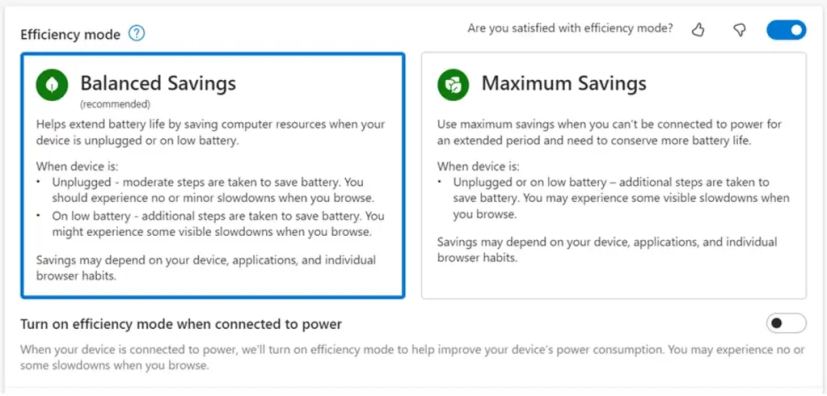 效率模式/圖片:Microsoft
效率模式/圖片:Microsoft
此外,瀏覽器現在有更多方法可以通過兩種模式幫助您節省電量,包括“平衡節省”和“最大節省”。使用“平衡”設置將有助於節省能源,同時為您提供良好的瀏覽體驗。 “最大”設置將節省最多的電量,但會影響瀏覽器的性能。
5. Edge Workspaces
“Edge Workspaces”是一項目前處於有限預覽階段的功能,旨在使與其他人共享選項卡變得更加容易。該功能允許您創建一個新的瀏覽器實例,無需任何個人設置,您可以通過一個鏈接與他人共享。
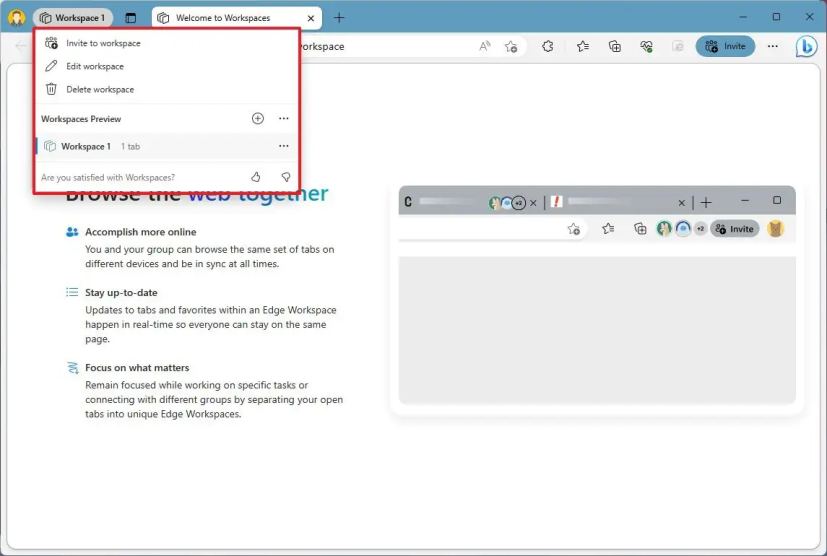 Microsoft Edge Workspaces 功能
Microsoft Edge Workspaces 功能
一旦你共享工作區,任何有權訪問該鏈接的人都將能夠查看和打開新選項卡,這些選項卡也將可供組中的任何人使用。
工作區是持久的,這意味著會話和選項卡將繼續在您離開或刪除工作區之前可用。
該功能在最新穩定版 Microsoft Edge 中作為有限預覽提供,但您需要先註冊才能訪問工作區。
6.將相似的標籤分組
在瀏覽網頁時,我們傾向於打開許多應用程序,您始終可以手動重新排列標籤,但微軟正在開發一項旨在簡化這一過程的新功能。該功能被稱為“Group similar tabs,”顧名思義,它將幫助您將打開的選項卡組織成組,將相關選項卡放在一起,同時減少混亂。
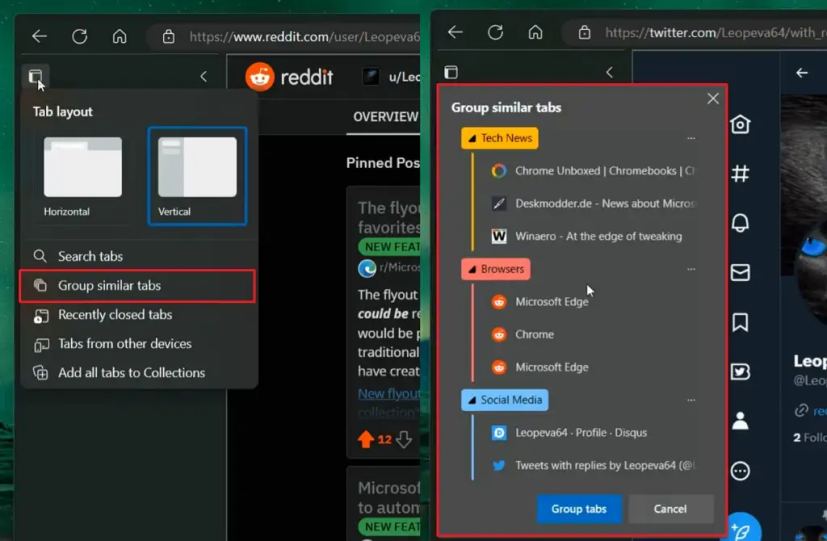 Microsoft Edge 分組相似標籤/圖片:@Leopeva64-2
Microsoft Edge 分組相似標籤/圖片:@Leopeva64-2
Group similar tabs 功能預計可以從“Tab layout”菜單中獲得,您可以在該菜單中從水平選項卡視圖切換到垂直選項卡視圖。
7.阻止自動播放視頻
Microsoft Edge 的另一個有趣功能是能夠在瀏覽網站時阻止自動播放視頻。儘管瀏覽器之前提供了類似的功能,但它會根據您與網站的交互方式以及您過去是否訪問過該頁面而受到限制。新功能更加嚴格,可以防止視頻自動播放。
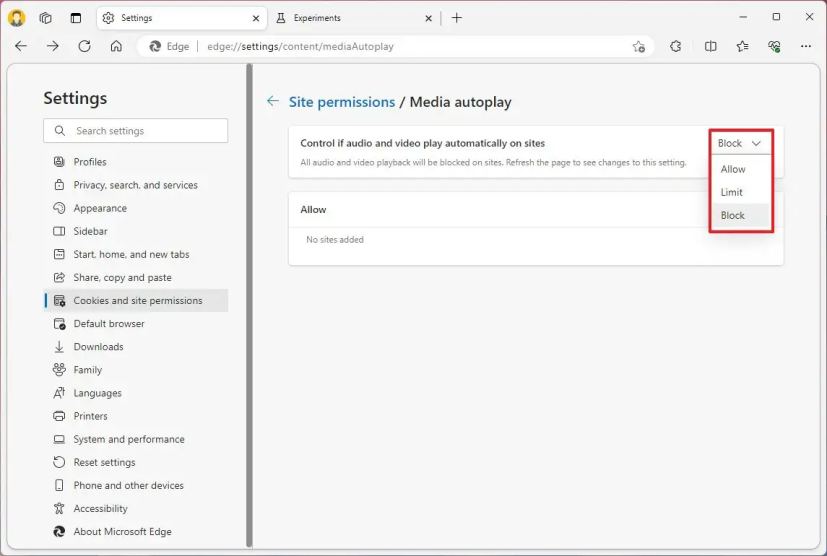 Microsoft Edge 阻止自動播放視頻
Microsoft Edge 阻止自動播放視頻
阻止網站自動播放視頻的功能正在推出在 Canary 頻道中緩慢,您可以從媒體自動播放 (edge://settings/content/mediaAutoplay) 頁面自定義體驗,並在“控制是否在站點上自動播放音頻和視頻”設置中選擇“阻止”選項。
8. Browser essentials
“Browser essentials”是一個選項,旨在為您提供洞察力,向您展示您是否正在獲得瀏覽器的最佳性能。
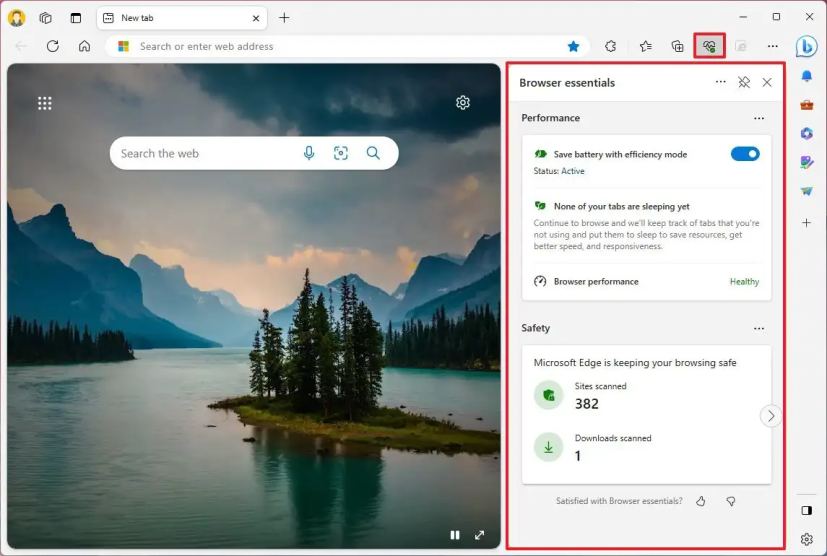 Microsoft Edge 瀏覽器要點
Microsoft Edge 瀏覽器要點
該選項可從地址欄區域獲得,它包括打開或關閉節電模式的選項,並向您顯示哪些選項卡正在休眠以節省內存。此外,在“安全”部分,您可以在瀏覽 Internet 時看到瀏覽器為安全而掃描的站點。
9.分屏
Microsoft Edge 還獲得了新的“拆分窗口”功能,允許您在同一窗口中查看兩個選項卡以並排比較頁面。
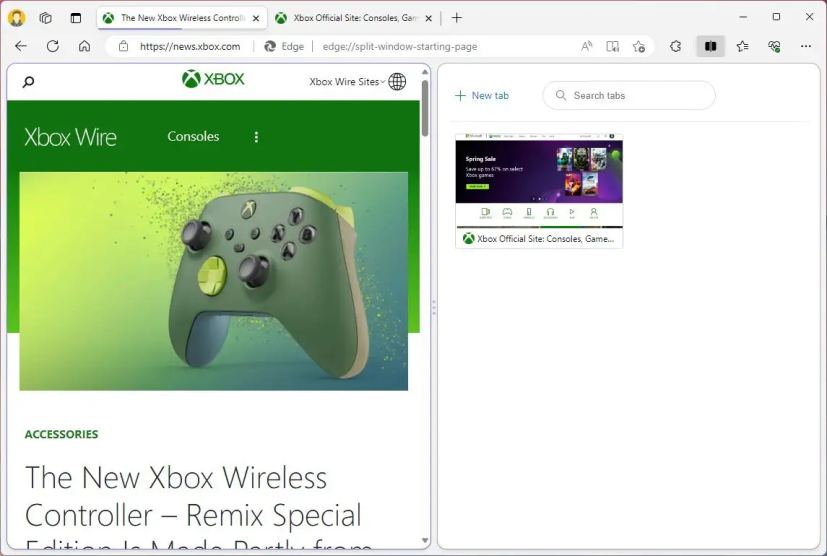 Microsoft Edge 分屏
Microsoft Edge 分屏
啟用該功能後,地址欄區域將提供一個新的“拆分窗口”按鈕。當您單擊該按鈕時,您正在查看的頁面將被拆分,然後您可以選擇另一個來拆分屏幕。
拆分窗口功能仍在開發中。但是,它應該可以通過啟用“Microsoft Edge 分屏”標誌的穩定渠道獲得。
10. 超級分辨率
“超級分辨率”是一種使用機器學習的媒體功能技術來提高你在 Microsoft Edge 上觀看的任何視頻的質量。超級分辨率消除塊狀壓縮偽影並提升視頻分辨率以獲得更清晰的體驗。
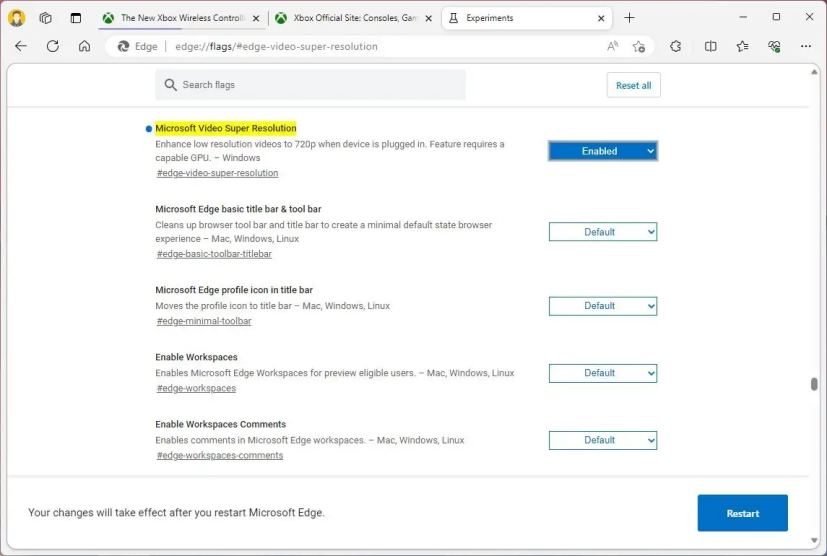 Microsoft Edge 視頻超分辨率
Microsoft Edge 視頻超分辨率
由於其複雜性,該功能僅適用於配備 Nvidia RTX 20/30/40 系列或 AMD RX5700-RX7800 系列顯卡的設備。另外,分辨率必須小於720p,設備必須連接到電源插座,視頻高度和寬度必須大於192像素,視頻不需要任何保護。
您可以通過啟用“邊緣視頻超級分辨率”(edge://flags/#edge-video-super-resolution) 選項從標誌頁面啟用功能預覽。
11.視覺更新
除了新功能,微軟還計劃使用雲母材料和亞克力更新瀏覽器的視覺效果,以匹配 Windows 11 的設計語言。雲母材料在框架頂部添加了一個半透明層,使背景的顏色透光,亞克力材料為元素增添了模糊效果。
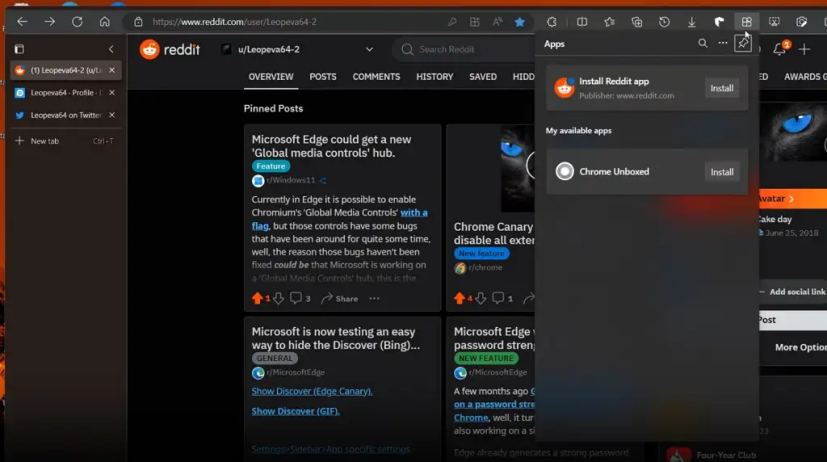 Microsoft Edge 雲母材質/圖片:@Leopeva64-2
Microsoft Edge 雲母材質/圖片:@Leopeva64-2
此外,瀏覽器界面將包含更多圓角,您會在任何地方注意到這一點,尤其是在主畫布中。
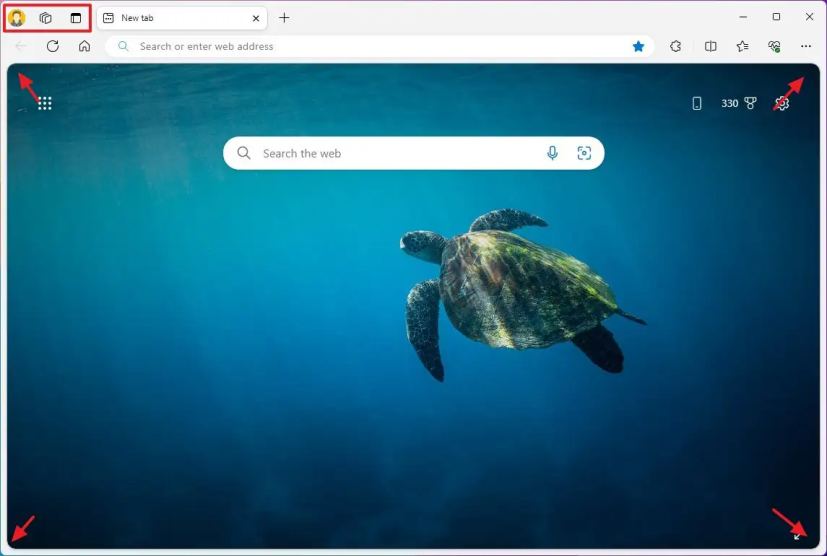 Microsoft Edge 更新 UI
Microsoft Edge 更新 UI
最後,配置文件菜單,以及其他功能,現在將出現在標籤旁邊的左上角。
Image Creator、Drop、Image Editor 和 Efficiency 模式的更改預計將在未來推出週,指南中概述的其餘更改可能會在今年晚些時候發布。但是,該公司始終可以延遲和放棄任何新功能。
@media only screen and (min-width: 0px) and (min-height: 0px) { div[id^=”bsa-zone_1659356403005-2_123456″] { 最小寬度:300px;最小高度:250px; } } @media only screen and (min-width: 640px) and (min-height: 0px) { div[id^=”bsa-zone_1659356403005-2_123456″] { min-width: 300px;最小高度:250px; } }